安卓系统的adb调试,基于ADB调试的安卓系统操作指南
你有没有想过,你的安卓手机里那些神秘的代码背后,其实隐藏着强大的调试功能?没错,今天就要来聊聊这个让开发者们爱不释手的神器——ADB调试。别小看了这个功能,它可是让手机变得无所不能的“魔法棒”呢!
ADB调试,究竟是个啥?
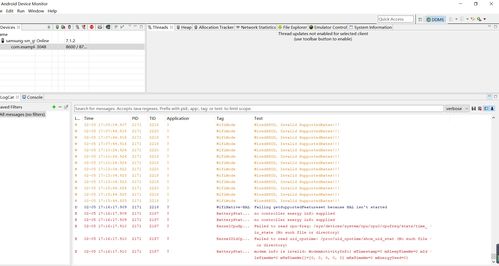
ADB,全称Android Debug Bridge,简单来说,它就是一个连接电脑和安卓设备的桥梁。通过这个桥梁,你可以在电脑上对手机进行远程控制,比如安装应用、查看日志、修改系统设置等等。听起来是不是很神奇?没错,这就是ADB调试的魅力所在。
ADB调试,怎么用?
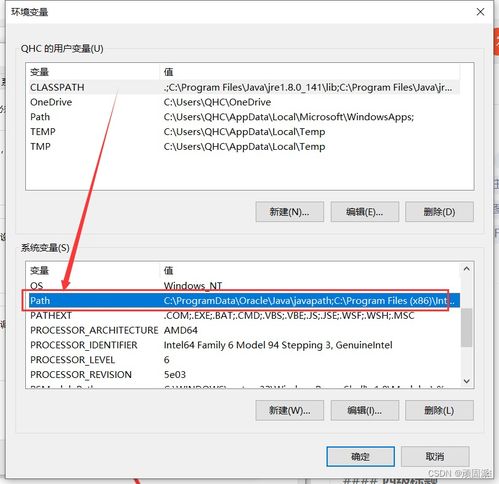
想要使用ADB调试,首先你得有一台电脑和一部安卓手机。接下来,就跟着我一步步来操作吧!
1. 安装ADB驱动:首先,你需要下载ADB驱动,并将其安装到电脑上。这里推荐使用官方的ADB驱动,下载地址是:[Android SDK Platform-Tools](https://developer.android.com/studio/releases/platform-tools)。
2. 开启USB调试:在手机上,进入“设置”>“开发者选项”,找到“USB调试”并开启它。注意,有些手机可能需要先开启“开发者模式”。
3. 连接手机:将手机通过USB线连接到电脑。如果一切顺利,电脑上应该会自动识别到你的手机。
4. 打开ADB命令行:在电脑上,打开命令提示符或终端,输入以下命令:
```
adb devices
```
如果看到你的手机设备信息,说明连接成功!
5. 开始调试:现在,你就可以使用ADB命令对手机进行操作了。比如,你可以使用以下命令安装应用:
```
adb install app.apk
```
或者查看手机日志:
```
adb logcat
```
是不是很简单?只要你掌握了ADB命令,就能轻松地玩转安卓手机了!
ADB调试,有哪些用途?

ADB调试的功能非常强大,以下是一些常见的用途:
1. 安装应用:通过ADB,你可以轻松地将APK文件安装到手机上,无需通过应用商店。
2. 查看日志:通过ADB,你可以查看手机的系统日志,这对于排查问题非常有帮助。
3. 修改系统设置:通过ADB,你可以修改手机的系统设置,比如屏幕亮度、网络连接等。
4. 备份和恢复:通过ADB,你可以备份和恢复手机的联系人、短信、应用数据等。
5. 自动化测试:对于开发者来说,ADB调试可以用于自动化测试,提高开发效率。
ADB调试,有哪些注意事项?
虽然ADB调试功能强大,但使用时也要注意以下几点:
1. 安全:在使用ADB调试时,要确保电脑和手机的安全,避免病毒和恶意软件的侵害。
2. 权限:开启USB调试后,手机会要求你授权电脑访问手机数据。请确保你信任电脑,否则不要授权。
3. 兼容性:不同版本的安卓系统和手机可能对ADB的支持程度不同,使用时要注意兼容性。
4. 备份:在进行任何操作之前,请确保备份手机中的重要数据,以免丢失。
ADB调试是一个非常有用的工具,可以帮助你更好地了解和掌控你的安卓手机。只要掌握好使用方法,相信你一定能玩转ADB调试,让你的手机变得更加智能!
